هناك الكثير مما يمكن قوله حول زيادة الإنتاجية على جهاز Mac أثناء استخدام جهاز iPad في نفس الوقت. لقد غيرت Sidecar الطريقة التي يعمل بها العديد من الأشخاص ، حيث قدمت شاشة ثانوية دون الحاجة إلى تنزيل أي تطبيقات أخرى أو تهيئة أي شيء.
محتويات
- القراءة ذات الصلة
-
كيفية استخدام iPad كشاشة ثانية لنظام التشغيل Windows
- عرض الثنائي
- شاشة لونا
-
أيهما يعمل بشكل أفضل؟
- المنشورات ذات الصلة:
القراءة ذات الصلة
- كيفية نقل الملفات بين iPad و Windows PC بسرعة وسهولة
- إصلاح: يتعذر على Boot Camp تثبيت برامج دعم Windows
- كيفية استخدام Windows على M1 Mac
- قد لا تكون هذه النسخة من Parallels Desktop أصلية
- مراجعة Vissles LP85: لوحة مفاتيح ميكانيكية منخفضة المستوى مع أجراس وصفارات
ولكن ماذا لو كنت تمتلك جهاز كمبيوتر يعمل بنظام Windows وترغب في استخدام جهاز iPad كشاشة خارجية ، لتحقيق نفس الهدف بشكل أساسي؟ حسنًا ، لا توجد أي حلول تفصيلية مثل Sidecar ، لكنك لست محظوظًا تمامًا.
كيفية استخدام iPad كشاشة ثانية لنظام التشغيل Windows
كما ذكرنا ، هناك خياران لأولئك الذين يرغبون في استخدام iPad كشاشة ثانية لأجهزة Windows الخاصة بهم.
عرض الثنائي
قبل وقت طويل من تقديم Apple لـ Sidecar أو حتى تصور استخدام جهاز Mac و iPad جنبًا إلى جنب ، كان هناك Duet Display. قدم هذا التطبيق سير عمل إنتاجي لم يسبق له مثيل في ذلك الوقت ، مما يجعل من السهل توسيع سطح مكتب Windows أو Mac على جهاز iPad.
تم تطوير التطبيق من قبل مهندسي Apple السابقين مع توفير أدوات التحكم باللمس لجهاز كمبيوتر Mac أو Windows. من السهل التفكير في إقران جهاز iPad بجهاز Mac Mini كشاشة تعمل باللمس بدون رأس للحصول على جهاز Mac الذي يعمل باللمس والذي نريده جميعًا.
لكن التطبيق والخدمة التي تعمل أيضًا ويمكن الاعتماد عليها مثل Duet ، لها تكلفة. هناك ثلاث مستويات مختلفة للتسعير ، تقدم جميعها شيئًا مختلفًا بعض الشيء:
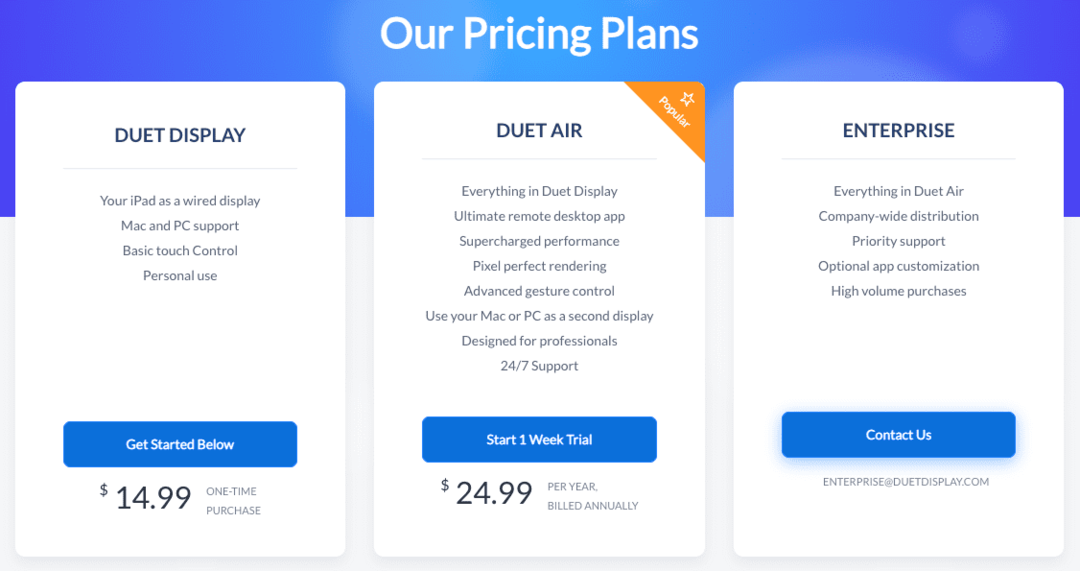
- عرض الثنائي: 14.99 دولارًا (شراء لمرة واحدة)
- Duet Air: 24.99 دولارًا (سنويًا ، يتم الدفع سنويًا)
- المؤسسة (يجب الاتصال بـ Duet)
باستخدام شاشة العرض ، يمكنك تنزيل التطبيق على جهاز iPad والتطبيق المصاحب على جهاز Windows الخاص بك. بعد إعداد التطبيق لأول مرة ، ستتمكن فقط من استخدام Duet مع اتصال سلكي.
أولئك الذين يتطلعون إلى استخدام جهاز iPad كشاشة ثانية لنظام التشغيل Windows لاسلكيًا سيرغبون في التحقق من Duet Air. لا يؤدي هذا فقط إلى تحويل جهاز iPad إلى امتداد لجهاز الكمبيوتر الخاص بك ، بل يمكنه أيضًا العمل كعميل سطح مكتب بعيد رائع. يمنحك هذا الوصول إلى جهاز الكمبيوتر الخاص بك من أي مكان تقريبًا ، دون الحاجة إلى الوقوف أمامه. إنها بالتأكيد تكلفة باهظة بعض الشيء ، ولكن إذا كنت تتنقل باستمرار ، فإن الحصول على شاشة لاسلكية ثانية أمر سهل للغاية.
- عرض الثنائي
شاشة لونا

الخيار التالي هو الخيار الموجود أيضًا منذ ما قبل أن يصبح Sidecar جزءًا لا يتجزأ من macOS و iPadOS. على الرغم من وجود تطبيقات تحتاج إلى التثبيت ، يتم تشغيل Luna Display بواسطة دونجل صغير يتم توصيله بالجزء الخلفي (أو الجانبي) من جهاز الكمبيوتر الذي يعمل بنظام Windows.
في أواخر عام 2021 ، تم تقديم Luna Display 5.0 ، وأخيراً جلب الدعم المناسب لأجهزة الكمبيوتر التي تعمل بنظام Windows. هناك أيضًا نوعان من أجهزة دونجل جديدة متاحة حيث يمكنك اختيار إصدار USB-C أو HDMI. كملاحظة ، سيعمل إصدار HDMI فقط مع أجهزة الكمبيوتر التي تعمل بنظام Windows ، بينما يعمل إصدار USB-C مع كل من Windows و macOS.
المتطلبات والإعداد
قبل أن تتمكن من بدء استخدام Luna Display ، ستحتاج أولاً إلى التقاط الجهاز مباشرة من Astropad. على الرغم من أن التطبيق مجاني للاستخدام ، إلا أن الجهاز يأتي بسعر 130 دولارًا ، بغض النظر عما إذا كنت تختار طرازات HDMI أو USB-C.
من هناك ، تسرد الشركة بعض المتطلبات التي يجب أن يفي بها جهاز الكمبيوتر وجهاز iPad. وهم على النحو التالي:
- الكمبيوتر الأساسي: Microsoft Windows 10 64-bit ، الإصدار 1809 أو أحدث
- اى باد: iOS 12.1 أو أحدث
- مستحسنواي فاي / شبكة: 802.11n أو إيثرنت سلكي
هناك معلومة أخرى تشاركها Astropad وهي أنه إذا كنت تخطط لاستخدام Luna Display مع محول من نوع ما ، فلن يكون ذلك ممكنًا. بينما هو مايو عند العمل مع أجهزتك ، لا يمكن للشركة ضمان التوافق وتقدم الشرح التالي:
"نوصي بشدة بتوصيل Luna مباشرة بمنفذ متوافق على كمبيوتر Mac أو Windows. لا يستخدم كل محول بروتوكولات الاتصال نفسها التي يستخدمها أجهزتنا ، لذلك لا يمكننا ضمان أن Luna ستعمل مع كل إعداد محول أو لوحة وصل أو إرساء. سيكون استخدام Luna مع أي محولات أو لوحات وصل أو أرصفة وفقًا لتقديرك الخاص ".
بعد إعداد كل شيء ، يصبح استخدام جهاز iPad كشاشة ثانية لنظام التشغيل Windows أمرًا سهلاً. ما عليك سوى تشغيل تطبيق Luna Display أثناء توصيل الدونجل بجهاز الكمبيوتر لديك ، وستحصل على الفور على شاشة عرض ثانية. يجب ألا تواجه أي مشاكل حقًا ، ولكن إذا كنت كذلك ، فتأكد من إعادة التحقق من سرعات الشبكة لديك لأن الشبكة البطيئة يمكن أن تؤدي إلى تجربة محبطة.
- شاشة لونا
أيهما يعمل بشكل أفضل؟
يبدو الاختيار بين Duet Display و Luna Display وكأنه الاختيار بين iPhone 13 Pro و iPhone 13 Pro Max. يقدم كلاهما نفس التجربة إلى حد كبير أثناء القيام بذلك بطريقتين شبه مختلفتين. إذا كنت تريد حقًا استخدام حل بدون زخرفة يعتمد على الأجهزة و شبكتك ، نوصي باستخدام Luna Display.
لا تفرض Astropad أي رسوم اشتراك ، وبدلاً من ذلك ، ما عليك سوى دفع 130 دولارًا مقابل الدونجل. على الجانب الآخر من العملة ، من أجل استخدام iPad كشاشة ثانية لنظام التشغيل Windows دون أي أسلاك ، فأنت تبحث عن بسعر 25 دولارًا سنويًا ، وهو ليس بهذا السوء حقًا ، وهناك أيضًا إصدار تجريبي مجاني لمدة أسبوع واحد لتجربة Duet Air قائد. أو يمكنك فقط اختيار شراء تطبيق بقيمة 15 دولارًا لمرة واحدة وتحتاج فقط إلى تذكر أن يكون لديك كابل في متناول يديك كلما كنت في طريقك.
أندرو كاتب مستقل مقيم في الساحل الشرقي للولايات المتحدة.
لقد كتب لمجموعة متنوعة من المواقع على مر السنين ، بما في ذلك iMore و Android Central و Phandroid وعدد قليل من المواقع الأخرى. الآن ، يقضي أيامه في العمل في شركة HVAC ، بينما يعمل ككاتب مستقل ليلاً.